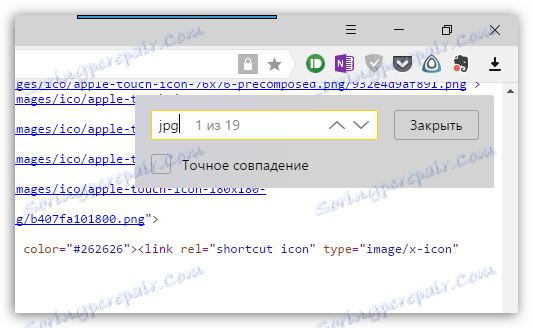Kako shraniti fotografije iz programa Instagram
Instagram je izjemno priljubljena socialna služba, katere bistvo je objavljanje fotografij majhnih velikosti, večinoma kvadratnih. V tem članku bomo govorili o metodah, ki vam omogočajo, da prenesete fotografije iz Instagrama v računalnik ali pametni telefon.
Če ste kdaj morali prenesti fotografijo iz Instagrama v spomin pametnega telefona ali računalnika, boste morda opazili, da ne bo delovala po standardni metodi. Dejstvo je, da na stotine tisoč edinstvenih fotografij dnevno objavljamo v tej storitvi, zato da bi zaščitili avtorske pravice uporabnikov, slike v telefonski aplikaciji in spletni različici ni mogoče shraniti. Ampak obstaja veliko drugih možnosti za nalaganje fotografij.
Vsebina
Metoda 1: iGrab.ru
Najprej si oglejmo najhitrejši in najprimernejši način za prenos fotografije iz storitve Instagram, ki je primerna tako za računalnik kot za telefon. Gre za brezplačno Spletna storitev iGrab .
Naloži na pametni telefon
- Najprej moramo dobiti povezavo do slike, ki bo kasneje shranjena v pomnilniku pametnega telefona. Če želite to narediti, zaženite aplikacijo Instagram, poiščite fotografijo, ki jo potrebujete. Dotaknite se v zgornjem desnem kotu dodatnega menija in izberite "Kopiraj povezavo" .
- Zaženite kateri koli brskalnik v telefonu in pojdite na site storitev iGrab.ru . Ko na strani vstavite povezavo za prenos v navedeno polje (praviloma ga morate enkrat pritisniti, če želite aktivirati vhod, nato pa še dolgo, da v kontekstnem meniju prikažete element »Prilepi« ). Ko vstavite povezavo, kliknite gumb »Najdi« .
- Trenutek kasneje se na zaslonu prikaže fotografija. Pod njim se dotaknite točke »Prenesi datoteko« .
- Za naprave Android se bo nalaganje fotografij začelo samodejno. Če imate pametni telefon iOS,
Slika se bo odprla v novem zavihku v polni velikosti. Za nalaganje se morate dotakniti na spodnjem delu okna za določen gumb, po katerem morate samo izbrati postavko »Shrani sliko« . Dokončano!
Upoštevajte, da je kopiranje povezave na sliko mogoče samo, če je uporabniški profil odprt. Če je račun zaprt, želeni element preprosto ne bo.

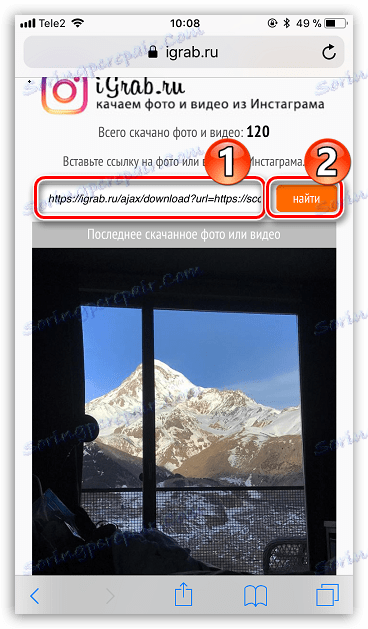
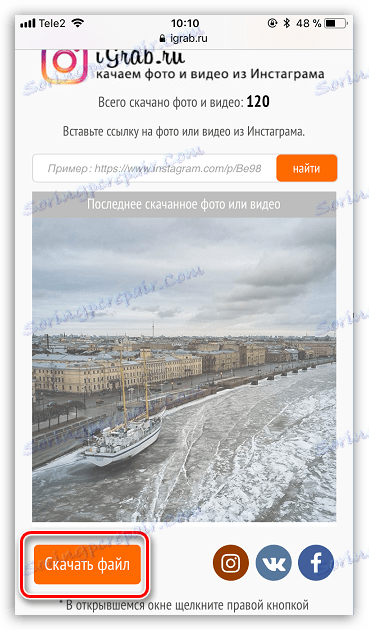

Prenesite v računalnik
Podobno, z uporabo spletne storitve iGrab, bomo lahko prenesli želeno sliko v računalnik.
- V računalniku zaženite kateri koli brskalnik. Najprej boste morali kopirati povezavo na sliko, zato najprej pojdite na spletno mesto Instagram storitev in, če je potrebno, opravi dovoljenje.
- Nato poiščite in odprite sliko, ki jo nameravate shraniti v računalnik. V naslovni vrstici brskalnika kopirajte povezavo.
- Zdaj pojdite v brskalnik na site storitev iGrab.ru . Vnesite prej kopirano povezavo v določen stolpec in kliknite gumb »Najdi« .
- Ko se na zaslonu prikaže želena fotografija, pod njim kliknite gumb »Naloži datoteko« .
- Naslednji trenutek začne brskalnik prenašati datoteko. Privzeta slika se shrani v mapo s standardnimi prenosi v računalniku.
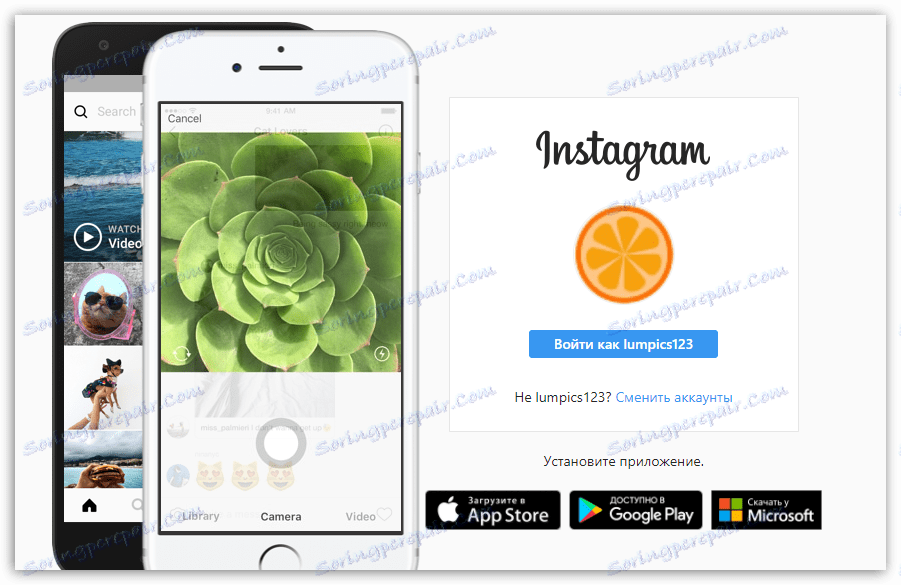
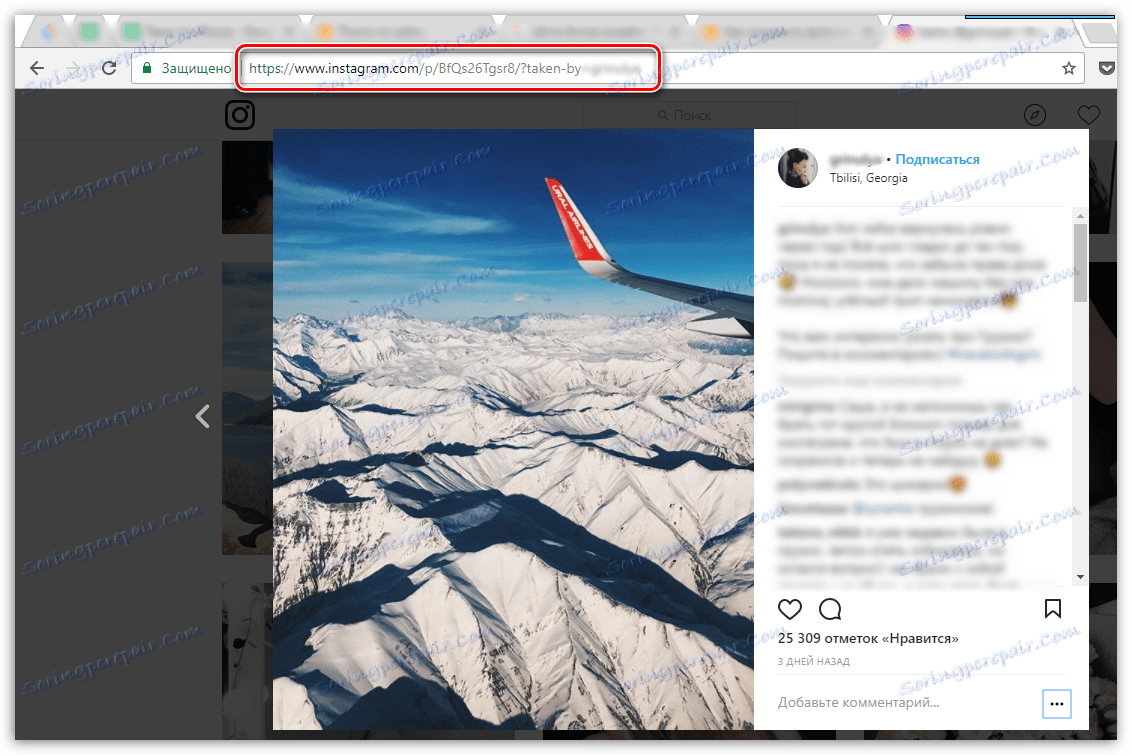
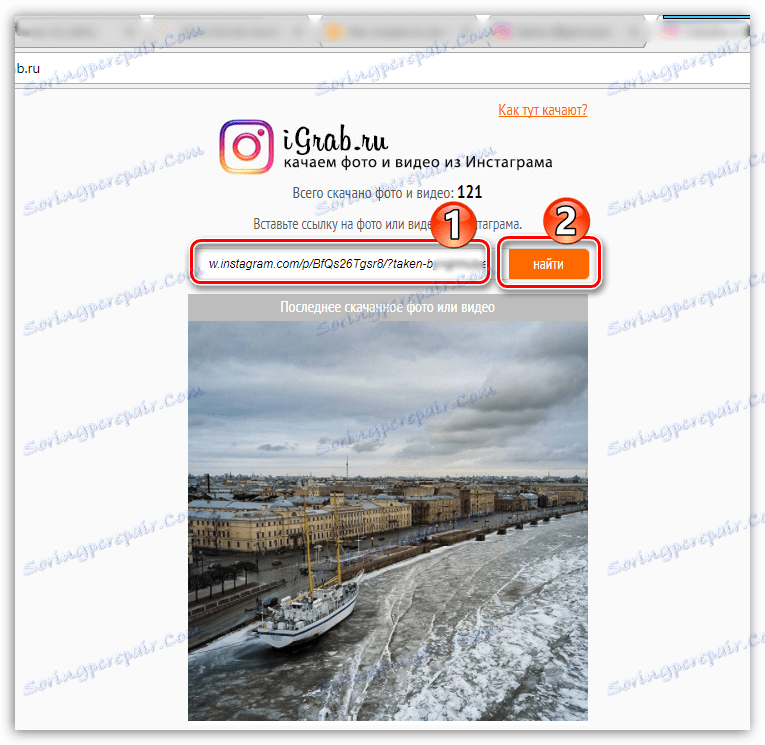
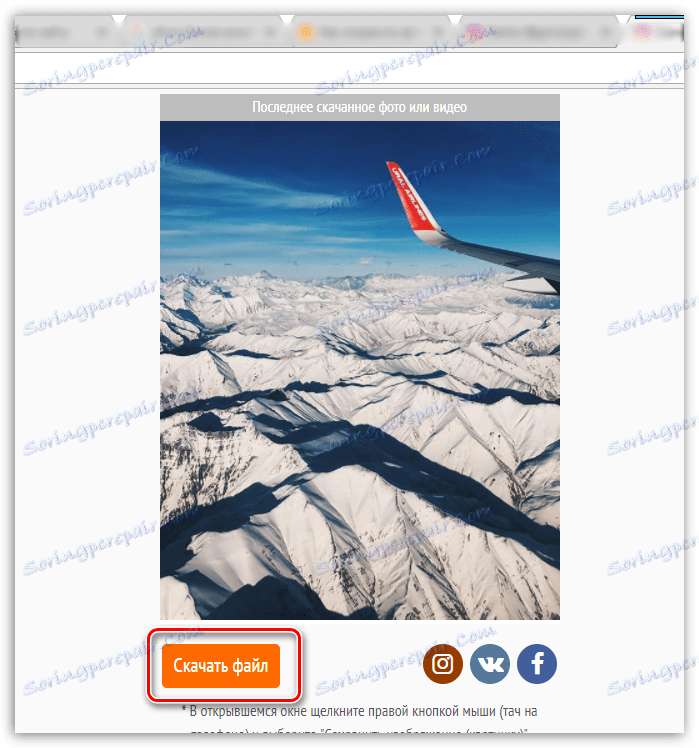
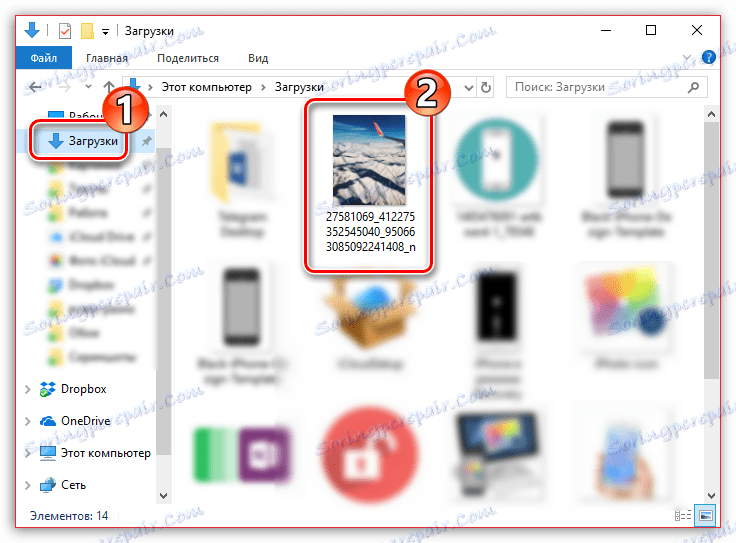
2. način: zaslona zaslona
Preprosta, a ne najbolj primerna metoda. Dejstvo je, da bo slika z zaslona dobila podobo še nižje ločljivosti, čeprav pri nalaganju slik v Instagram, slike resno izgubijo kakovost.
Če ste uporabnik Apple iPhone, lahko ustvarite posnetek zaslona s hkratnim pritiskom gumba Home + Enable . Pri napravah s sistemom Android se običajno uporablja kombinacija vključitev + glasnost »navzdol« (vendar se lahko kombinacija razlikuje glede na nameščeno okno).
S posnetkom slike iz Instagrama lahko v računalniku ustvarite tudi posnetek. Za ta namen je najprimernejše uporabljati standardno orodje "Škarje" .
- Če želite to narediti, pojdite v svoj brskalnik na spletno mesto Instagram , po potrebi se prijavite v svoj račun in odprite posnetek, ki bo shranjen pozneje.
- Pokličite iskalni niz za Windows in vnesite iskalno poizvedbo »Škarje« (brez narekovajev). Izberite rezultat, ki se prikaže.
- Nato se prikaže majhen panel, na katerem boste morali klikniti na element "Ustvari" .
- Naslednji trenutek morate obkrožati območje, ki ga slika zajame z zaslona - v našem primeru je to fotografija. Takoj, ko spustite gumb miške, se posnetek zaslona takoj odpre v urejevalniku. Kliknite ikono z disketo, da končate snemanje posnetka.
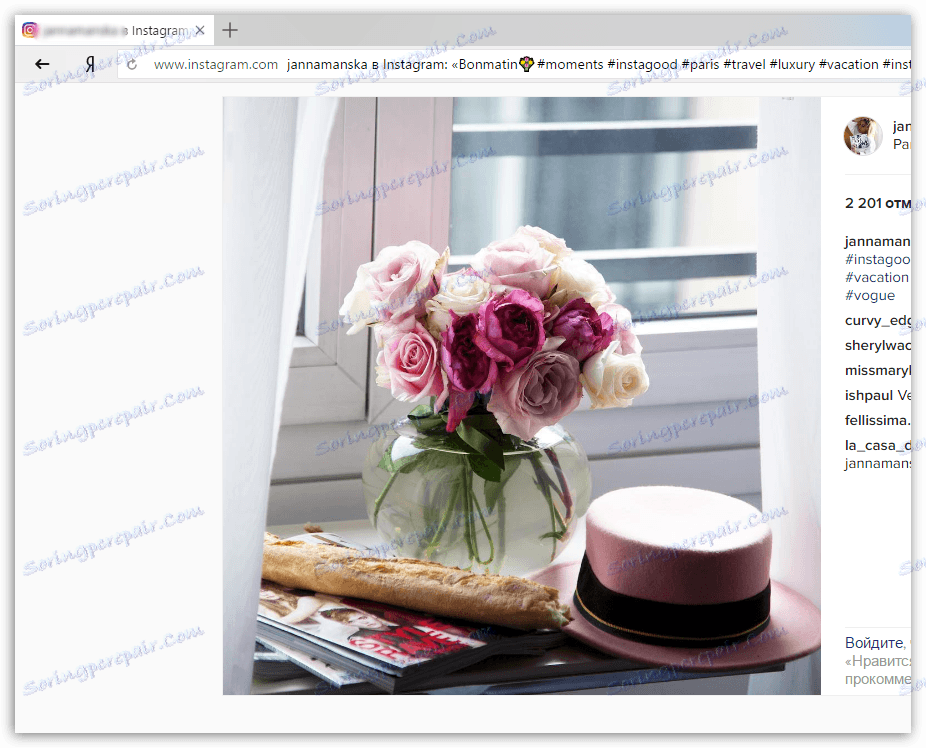
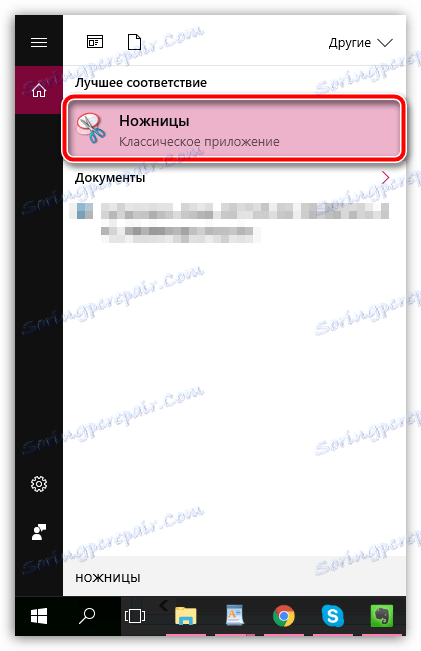

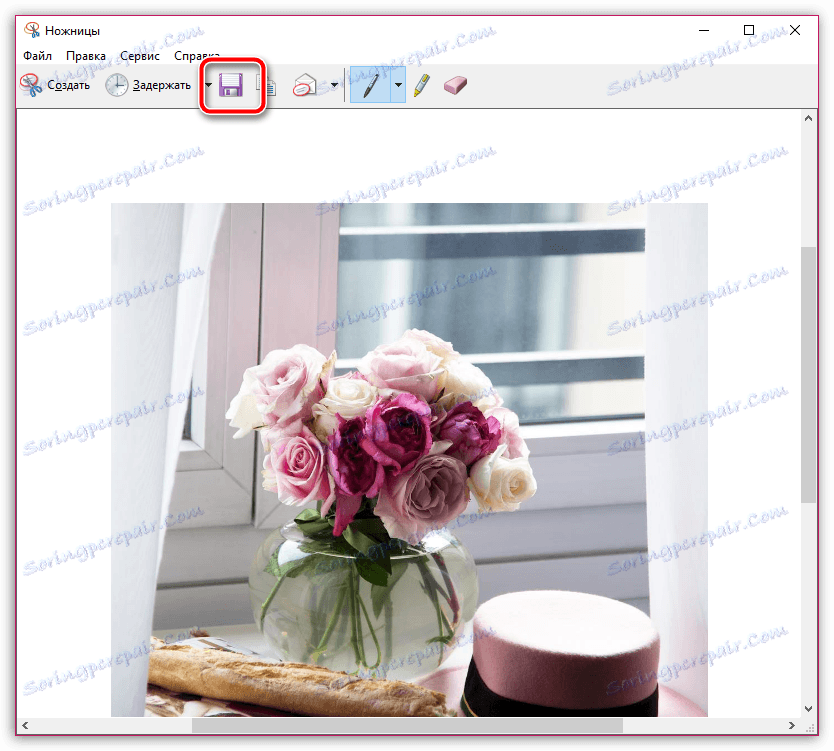
3. način: Varčevanje z aplikacijo InstaSave Mobile Application
InstaSave je mobilna aplikacija za iOS in Android. To je to in lahko uporabite za prenos priljubljene slike ali videoposnetka v telefonu. Treba je omeniti, da ta aplikacija ne bo mogla pomagati pri prenosu slik iz zaprtih profilov, ker InstaSave nima pooblastitvene funkcije. Zato ga je mogoče obravnavati le kot način nalaganja iz odprtih profilov.
Prenesite aplikacijo InstaSave za iPhone
Prenesite aplikacijo InstaSave za Android
- Začnite aplikacijo Instagram. Poiščite fotografijo, ki jo želite prenesti, dotaknite se v zgornjem desnem kotu dodatne ikone menija in nato izberite element »Kopiraj povezavo« .
- Zdaj začnite InstaSave. Pri iskanju boste morali vstaviti povezavo in nato tapniti na element »Predogled« .
- Zaslon, ki ga iščete, se prikaže na zaslonu. Če jo želite prenesti v pomnilnik vašega pametnega telefona, kliknite na "Shrani" . Zdaj lahko sliko najdete v galeriji slik telefona.
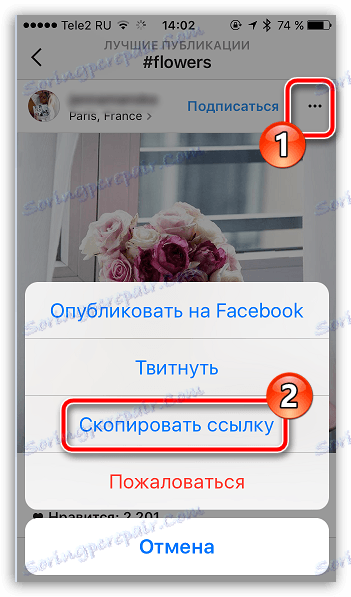
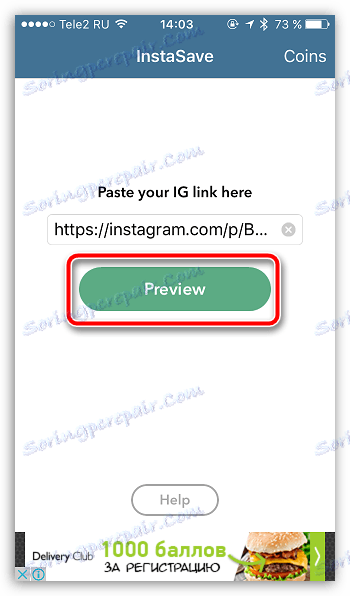

4. način: prihranite v računalniku s kodo strani
Ta možnost bo shranila sliko v prvotno kakovost in ne bo zahtevala uporabe dodatnih orodij, razen kot vaš spletni brskalnik. Poleg tega je ta način nalaganja slik uporaben v tistih primerih, ko morate prenesti slike iz zaprtih računov, na katere ste naročeni.
- Če želite to narediti, v brskalniku na strani Instagram odprite sliko, ki jo želite naložiti, in jo kliknite z desno miškino tipko in v pojavnem meniju izberite pojavno kodo .
- Ko je koda prikazana, uporabite bližnjico Ctrl + F za iskanje.
![Poišči kodo Instagram]()
- Vnesite poizvedbo »jpg« (brez narekovajev). Prvi rezultat iskanja bo prikazal našo sliko kot naslov na strani. Kopirati morate povezavo obrazca "https://address_images.jpg" . Za jasnost si oglejte sliko spodaj.
- Pokličite nov zavihek v brskalniku in vstavite povezavo v naslovno vrstico, ki je bila predhodno postavljena v odložišče. Naša slika bo prikazana na zaslonu. Preprosto ga morate prenesti tako, da z desno miškino tipko kliknete fotografijo in izberete »Shrani sliko kot«.
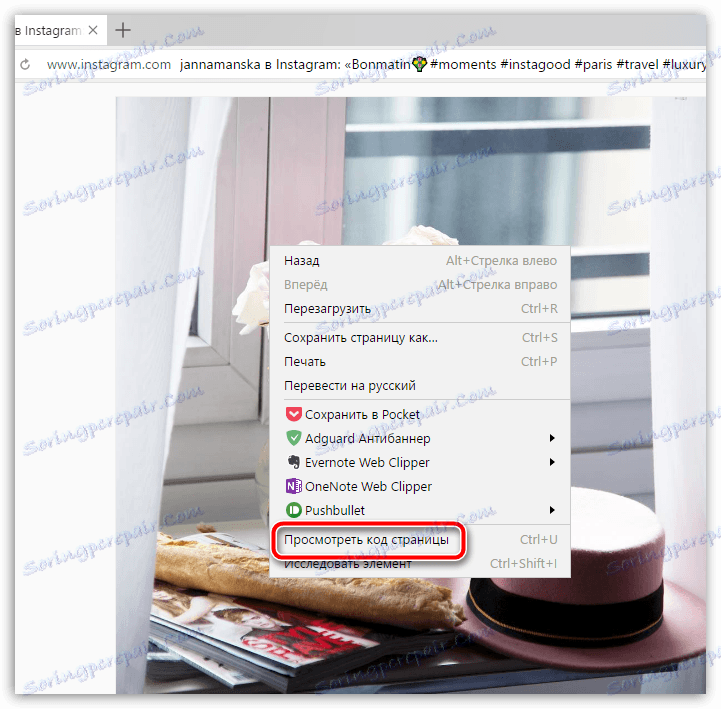
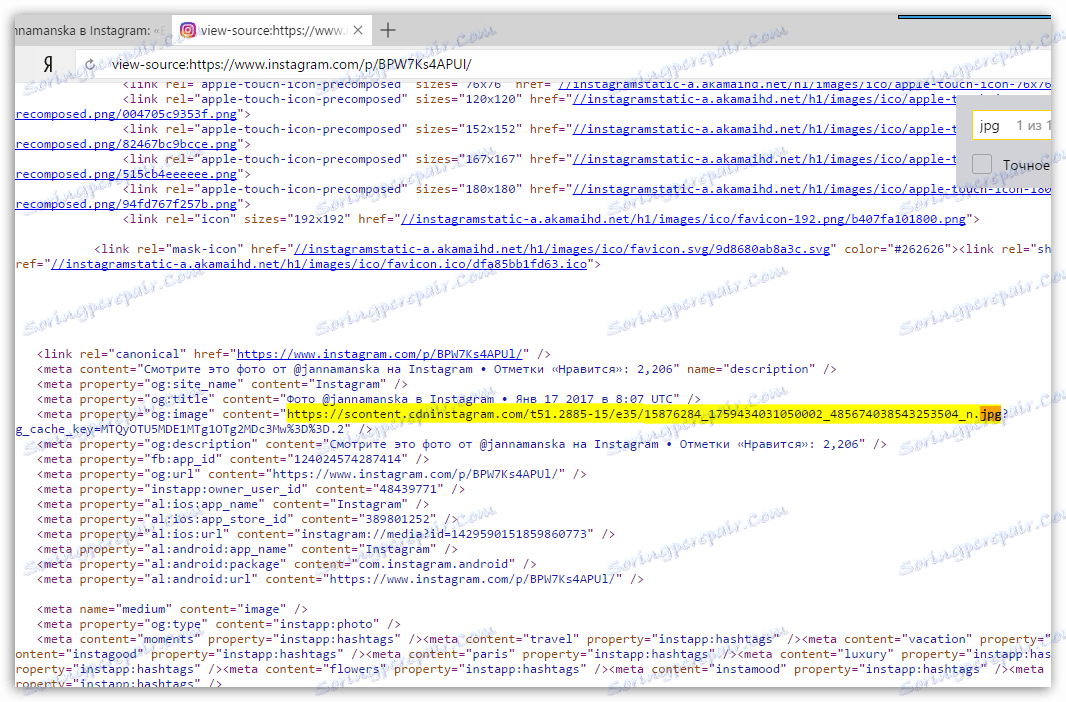
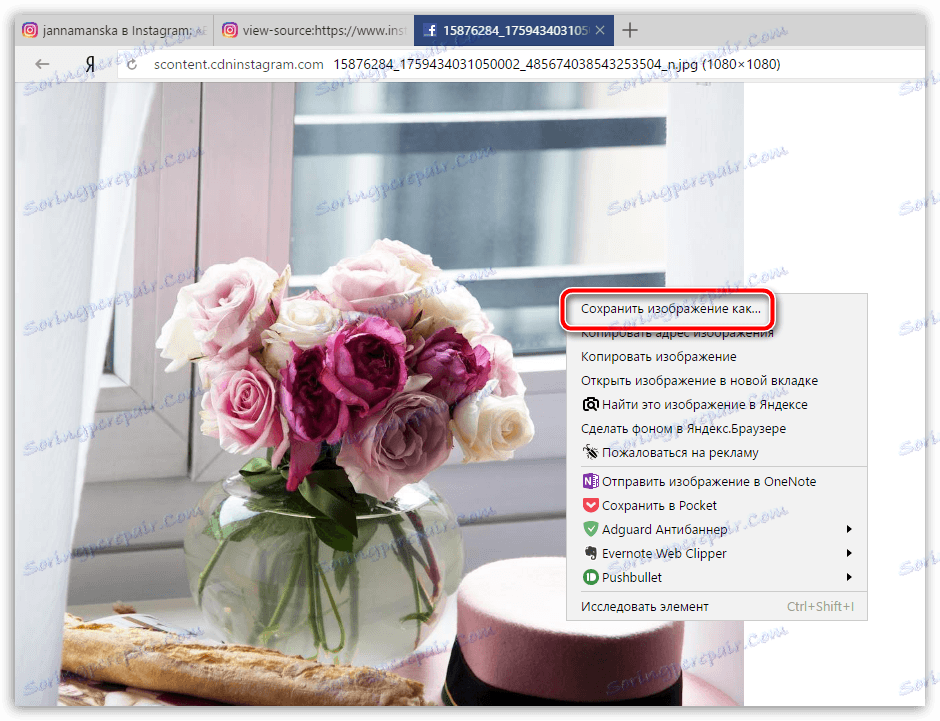
5. način: shranite fotografije v računalnik z uporabo spletne storitve InstaGrab
Če se vam zdi, da je zgoraj opisana možnost neprijetno, potem lahko nalogo poenostavite prek spletne storitve InstaGrab. Minus storitve - deluje izključno z odprtimi uporabniškimi računi.
- Odpri v spletnem brskalniku na spletni strani Instagrama sliko in nato v naslovni vrstici kopirajte povezavo do nje.
- Pojdi na stran spletne storitve InstaGrab in nato prilepite našo povezavo v iskalno vrstico. Kliknite na "Prenesi" .
- Kot rezultat boste videli sliko, ki jo iščete. Kliknite spodnji gumb »Prenesi datoteko« .
- Slika bo prikazana v polni velikosti na novem zavihku spletnega brskalnika. Za dokončanje postopka kliknite z desnim gumbom miške in v prikazanem kontekstnem meniju izberite »Shrani sliko kot« .
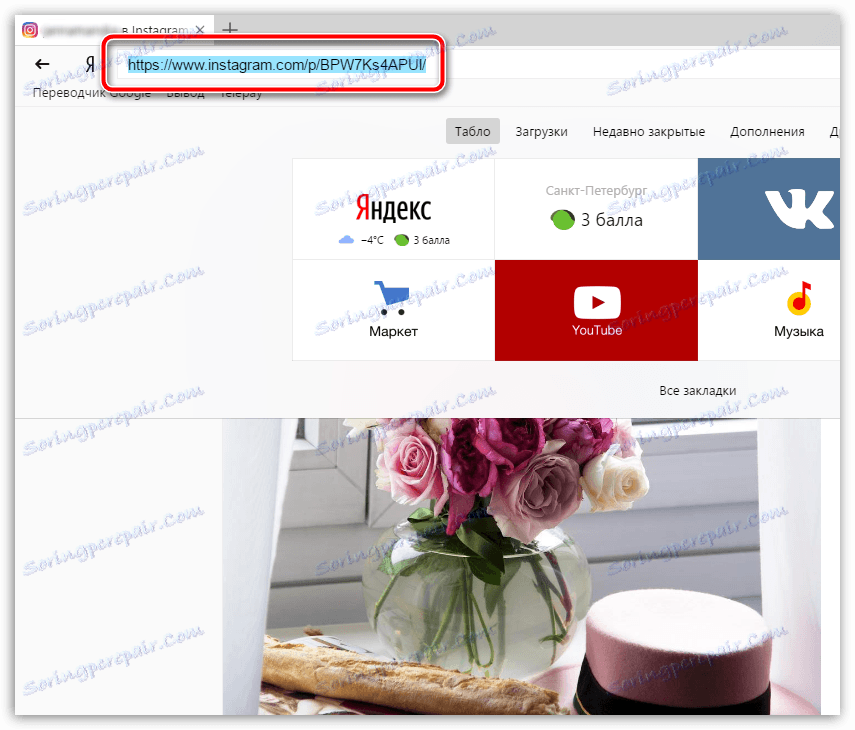
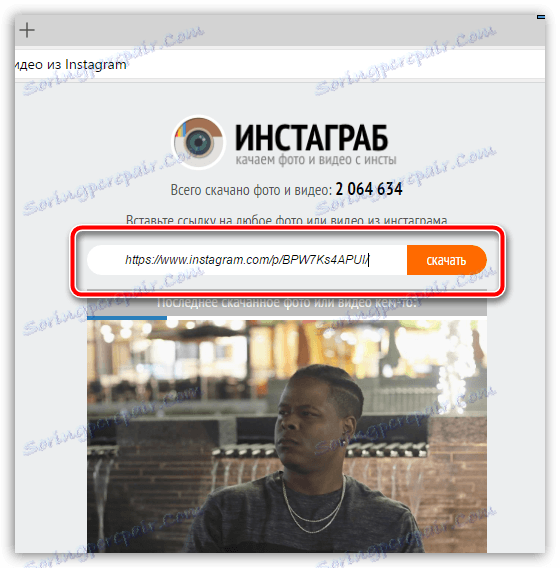
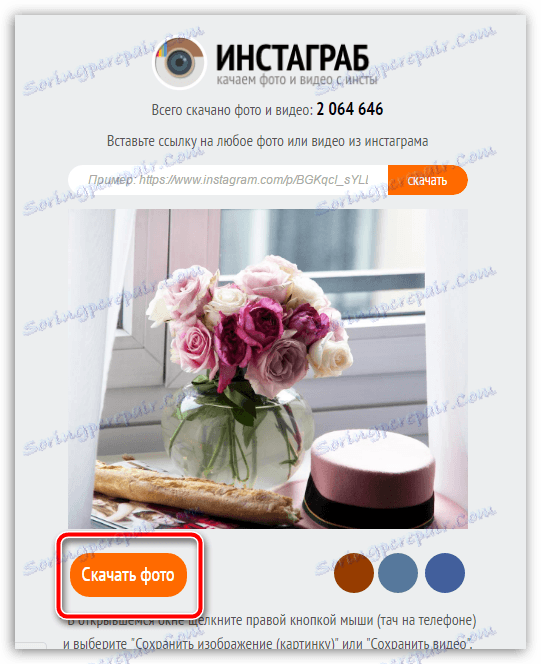
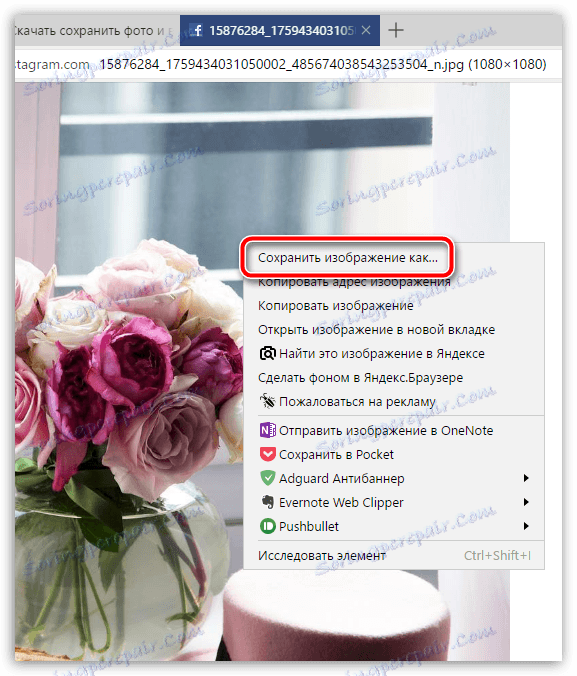
To so glavne in najprimernejše možnosti za shranjevanje fotografij iz programa Instagram.